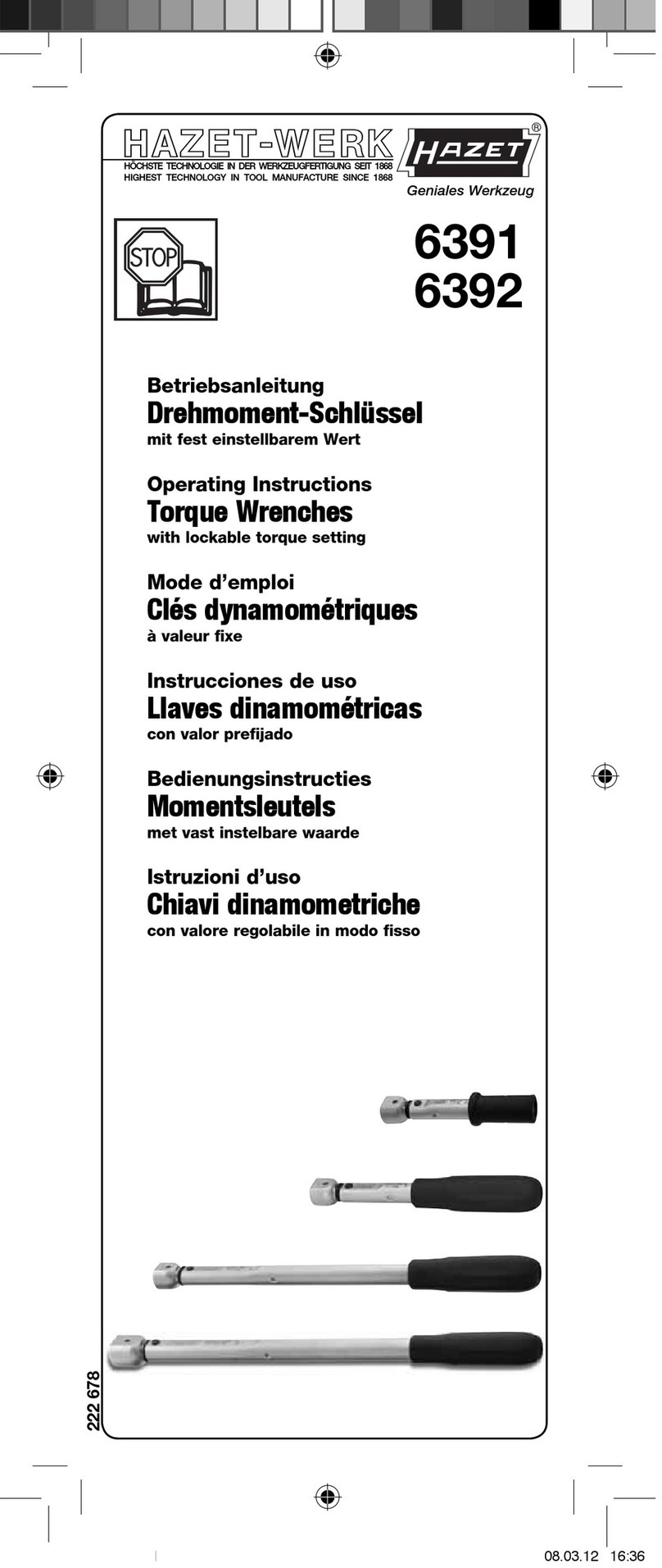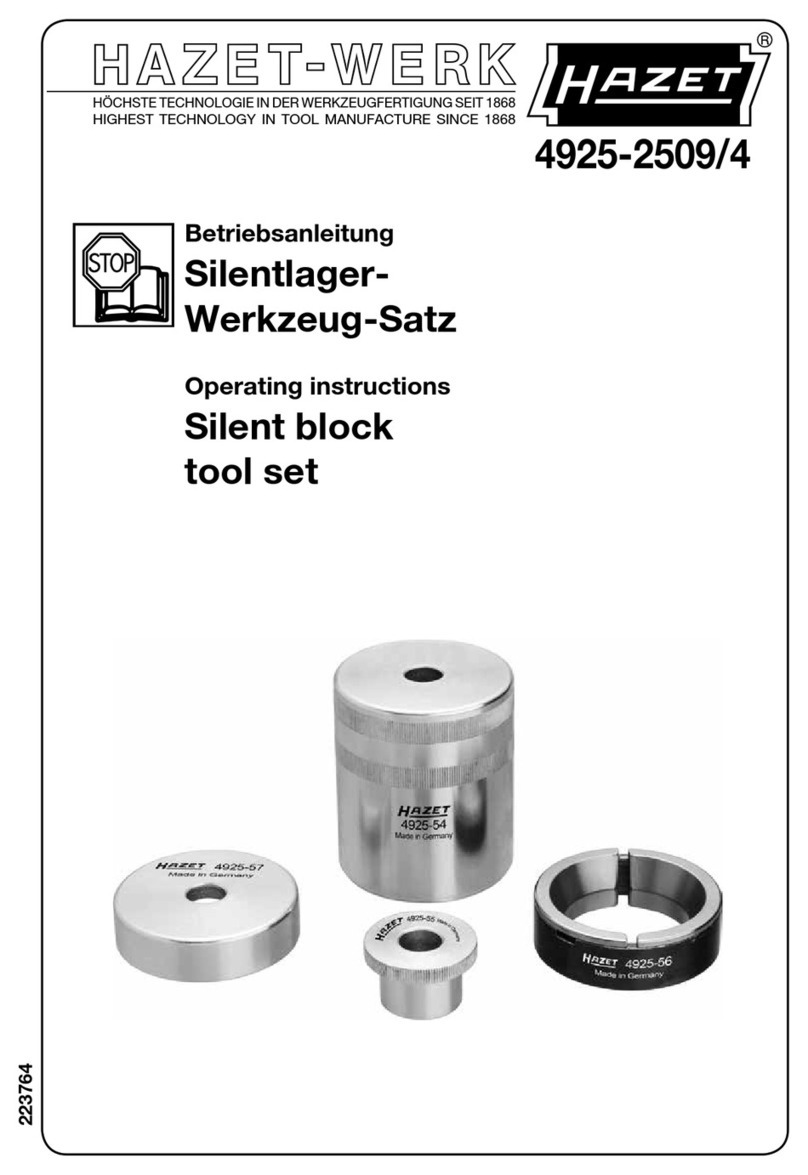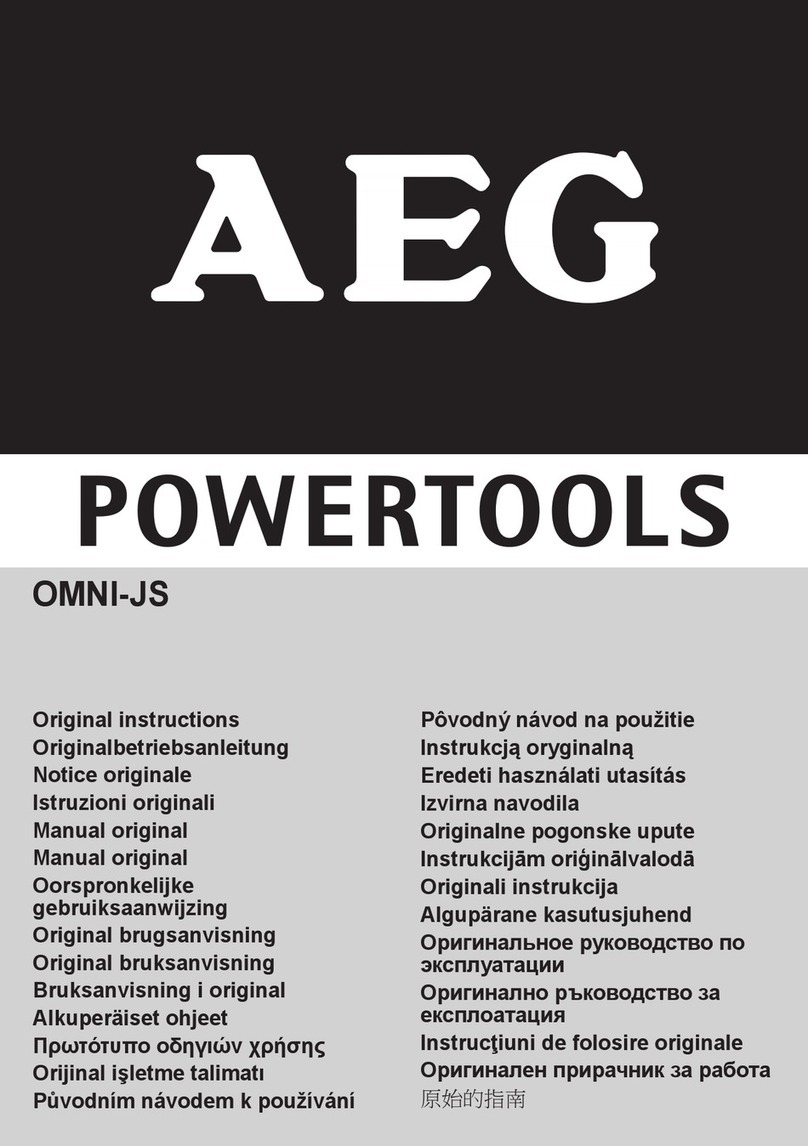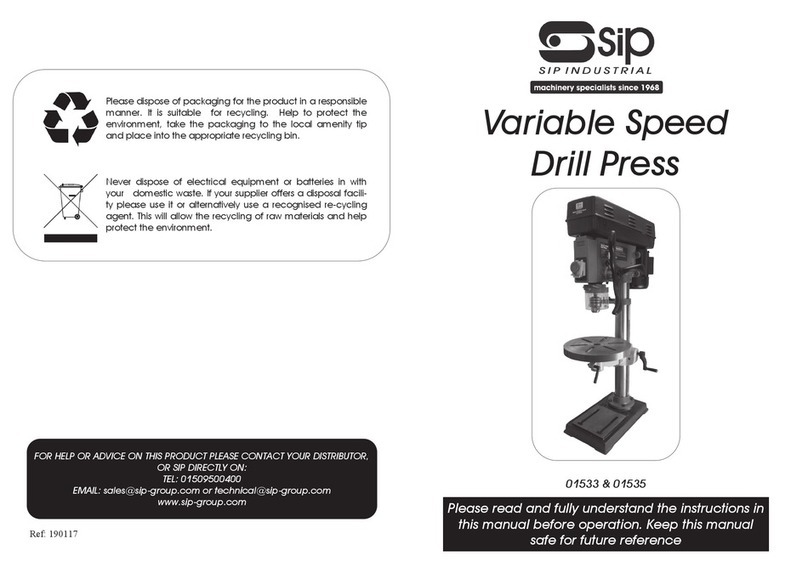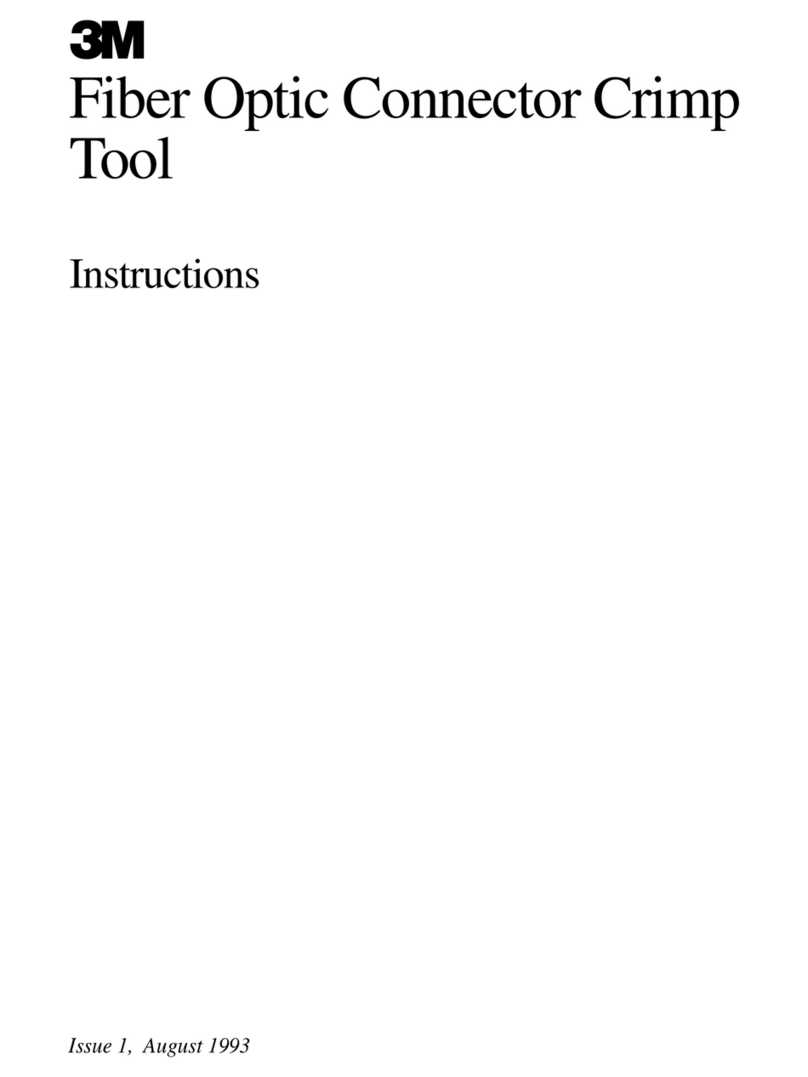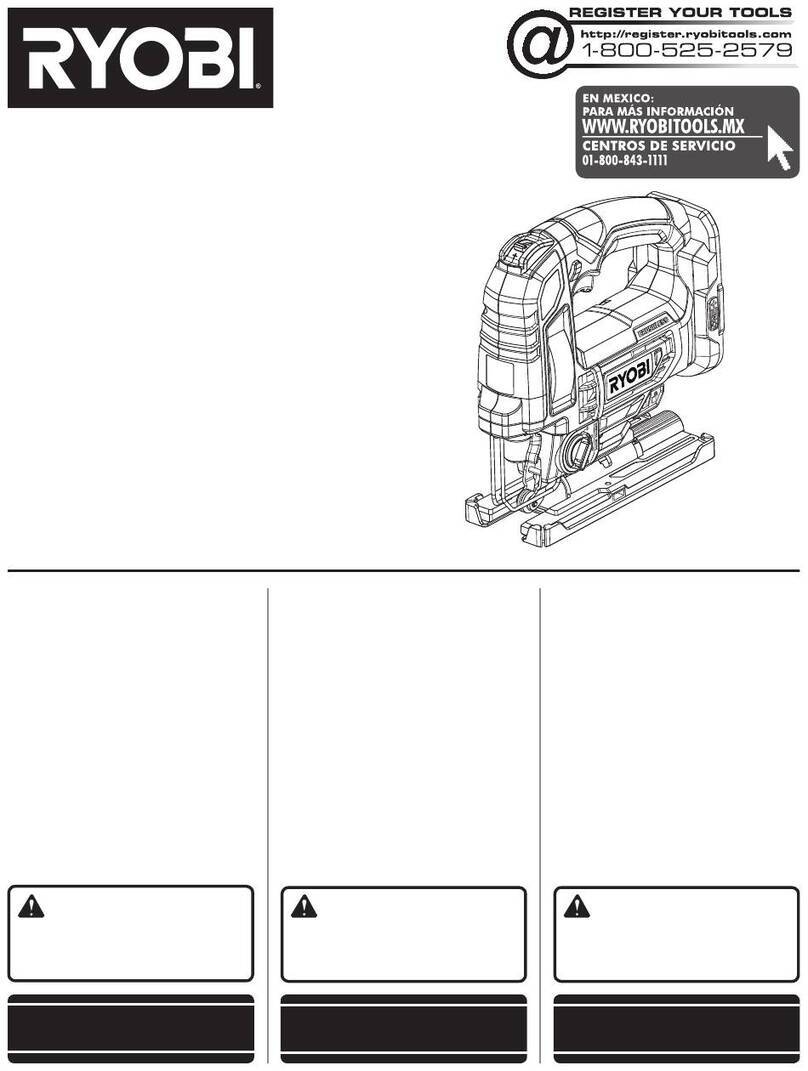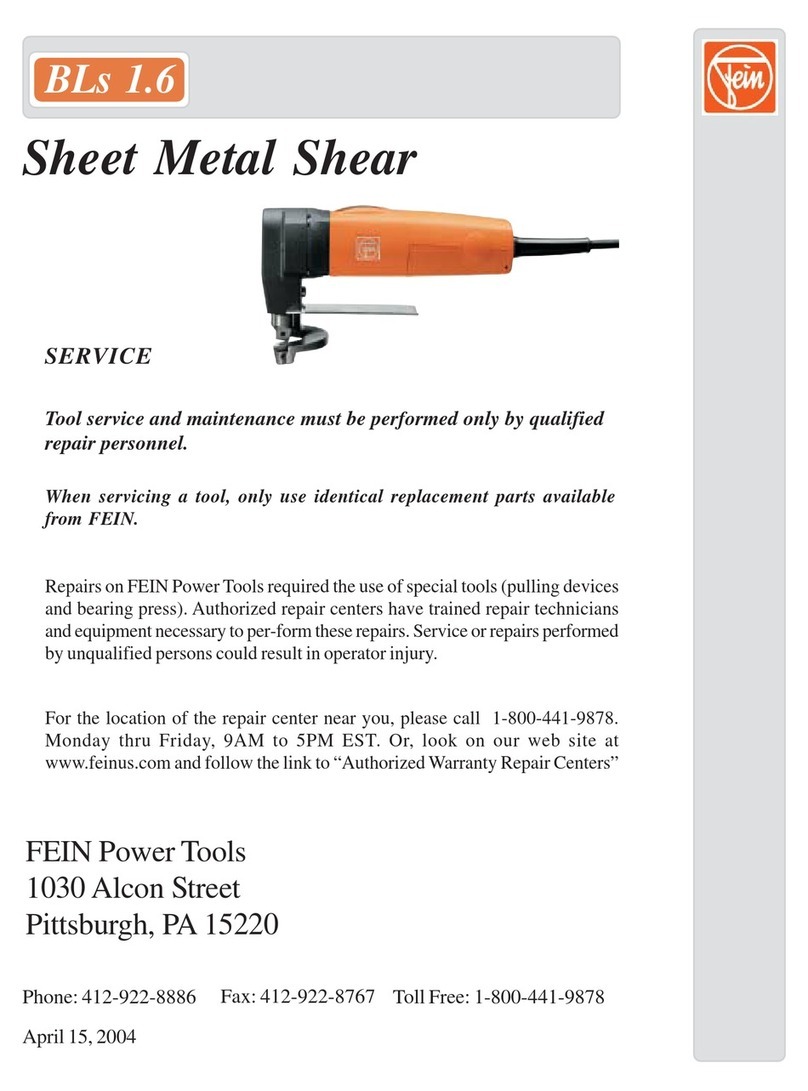4
Sicherheitshinweise kann zu schweren Verletzungen führen.
• Jede über die bestimmungsgemäße Verwendung hinausge-
hende und/oder andersartige Verwendung des Werkzeuges
ist untersagt und gilt als nicht bestimmungsgemäß.
• Prüfen Sie vor Gebrauch den sicheren Sitz des verwen-
deten Einsatzes und/oder Einsteck-Werkzeugs. Setzen
Sie das Werkzeug so an, dass es nicht von der Schraub-
verbindung abrutschen kann. Andernfalls besteht die
Gefahr von Personen- und/oder Sachschäden.
• Bei der Verwendung von Einsätzen bzw. Einsteck-
Werkzeugen beachten Sie unbedingt deren normgerechte
Ausführung sowie die richtige Form und Größe für die
Verbindung mit der anzuziehenden Verschraubung.
• Ebenfalls zu beachten ist die maximal zulässige
Belastung des verwendeten Einsatzes oder Einsteck-
Werkzeugs. Diese kann niedriger sein als das erreich-
bare Auslösemoment des Drehmoment- / Drehwinkel-
Schlüssels. Der Einsatz selbst gefertigter Spezialwerkzeuge
kann eine Gefahrenquelle darstellen. Nichtbeachtung kann
zu Personen- und/oder Sachschäden führen.
• Ansprüche jeglicher Art gegen den Hersteller und/oder
seine Bevollmächtigten, wegen Schäden aus nicht bestim-
mungsgemäßer Verwendung des Werkzeuges, sind aus-
geschlossen.
• Für alle Schäden, bei nicht bestimmungsgemäßer
Verwendung, haftet allein der Betreiber.
4. Gefahren, die vom Gerät
ausgehen
• Nehmen Sie keine Veränderungen am Werkzeug vor.
Aus Sicherheitsgründen sind Veränderungen jeglicher Art
sowie An- oder Umbauten am Drehmoment- / Drehwinkel-
Schlüssel untersagt. Schutzvorrichtungen und / oder
Gehäuseteile dürfen nicht entfernt werden. Betätigen Sie
das Werkzeug nie, wenn eine Schutzabdeckung fehlt oder
wenn nicht alle Sicherheitseinrichtungen vorhanden und in
einwandfreiem Zustand sind.
• Das maximal zulässige Drehmoment darf in bei-
den Betätigungsrichtungen nicht überschritten wer-
den. Angegebene Grenzwerte, Einstellwerte und
Einstellbereiche sind unbedingt einzuhalten.
• Achten Sie auf einen sicheren Stand
• Die Werkzeuge nur an Orten verwenden, die durch gel-
tende Verordnungen für Arbeitsbereiche bestimmt und
vorgeschrieben werden.
ACHTUNG! Nicht in explosionsgefährdeten Bereichen
einsetzen
• Ansprüche jeglicher Art gegen den Hersteller und / oder
seine Bevollmächtigten durch Schäden aus nicht bestim-
mungsgemäßer Verwendung des Gerätes sind ausge-
schlossen. Die Vornahme von Veränderungen am Gerät
und / oder der nicht bestimmungsgemäße Gebrauch führt
zum sofortigen Haftungsausschluss. Für alle Schäden, bei
nicht bestimmungsgemäßer Verwendung, haftet allein der
Betreiber.
als Grundlage der Qualitätssicherung dienen und erhöhen
die Wettbewerbsfähigkeit auf dem nationalen und interna-
tionalen Markt.
• Alle Sicherheits-, Warn- und Bedienungshinweise am
Gerät sind zu beachten und stets in gut lesbarem Zustand
zu halten. Beschädigte Beschriftungen, Schilder oder
Aufkleber, sowie die Display-Abdeckung/Folientastatur
müssen sofort erneuert werden.
• Neben den Arbeitssicherheits-Hinweisen in der
Betriebsanleitung sind die für den Einsatz des Werkzeuges
allgemein gültigen Sicherheits-, Unfallverhütungs- und
Umweltschutzvorschriften zu beachten und einzuhalten.
• Sicherheitseinrichtungen immer frei erreichbar vorhalten
und regelmäßig prüfen.
• Machen Sie sich vor der Anwendung mit der Bedienung
des Drehmoment- / Drehwinkel-Schlüssels vertraut und
trainieren Sie den Umgang mit dem Werkzeug. Prüfen
Sie vor Gebrauch sorgfältig, ob alle programmierten
Einstellungen korrekt sind. Von den Einstellungen ist die
Qualität Ihrer Schraubarbeit abhängig.
3. Bestimmungsgemäße
Verwendung
• Die Betriebssicherheit ist nur bei bestimmungsge-
mäßer Verwendung entsprechend den Angaben in der
Betriebsanleitung gewährleistet. Jede über die bestim-
mungsgemäße Verwendung hinausgehende und / oder
andersartige Verwendung des Gerätes ist untersagt und
gilt als nicht bestimmungsgemäß.
• Die Benutzung, Inspektion und Wartung von Werkzeugen
muss immer entsprechend den lokalen staatlichen Landes-
oder Bundesbestimmungen erfolgen.
• HAZET-Drehmoment- / Drehwinkel-Schlüssel sind aus-
schließlich zum kontrollierten Anziehen und Lösen von
Schraubverbindungen konzipiert.
• Der Einsatz als Hebel-, Klemm- oder Schlagwerkzeug ist auf
keinen Fall vorgesehen. Der unsachgemäße Gebrauch, der
Gebrauch unter Nichtbeachtung der Sicherheitshinweise
oder Überlastung des HAZET-Drehmoment- / Drehwinkel-
Schlüssels kann zu falschen Messwerten und / oder zum
Ausfall des Systems und somit bis zum Tode, zu schweren
Körper-Gesundheits- und zu Sachschäden führen.
• Drehmoment- / Drehwinkel-Schlüssel sind kalibrierte
Messwerkzeuge und entsprechend pfleglich zu behandeln.
Vermeiden Sie deshalb mechanische, chemische oder
thermische Einwirkungen, die über die Beanspruchungen
des bestimmungsgemäßen Gebrauchs hinausgehen. Der
Drehmoment- / Drehwinkel-Schlüssel darf weder Regen,
noch Feuchtigkeit ausgesetzt oder in Flüssigkeiten getaucht
werden. Lassen Sie keine Fremdkörper eindringen und
decken Sie unbenutzte Buchsen immer ab. Extreme klima-
tische Bedingungen wie Kälte, Hitze und Luftfeuchtigkeit
können die Messwerte bzw. Messergebnisse beeinflus-
sen. Bei Nichtbeachtung können Sie den Drehmoment- /
Drehwinkel-Schlüssel beschädigen oder zerstören.
• Der unsachgemäße Gebrauch der enthaltenen
Werkzeuge oder der Gebrauch nicht entsprechend der
Zu Ihrer Sicherheit